
sql server Express 是一种强大而可靠的数据管理产品,可以为嵌入的应用程序客户端、轻型 Web 应用程序以及本地数据存储区提供丰富的功能、数据保护功能及性能。
Microsoft SQL Server 2005 Express Edition (SQL Server Express) 是一款强大而可靠的数据管理产品,可以为嵌入式应用程序客户端、轻型 Web 应用程序以及本地数据存储区提供丰富的功能,有利于保护数据,提高性能。SQL Server Express 具有易于部署以及快速设计原型的特点,您可以无偿获取并可以随应用程序自由再分发。SQL Server Express 的设计宗旨是与其他服务器基础结构投资实现无缝集成。
Microsoft SQL Server 2005 Express安装教程:
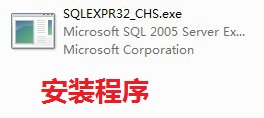
双击程序后,自动解压缩。
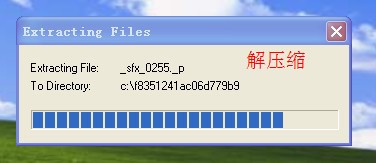
软件截图2
勾选“我接受许可条款和条件”,单击“下一步”按钮。
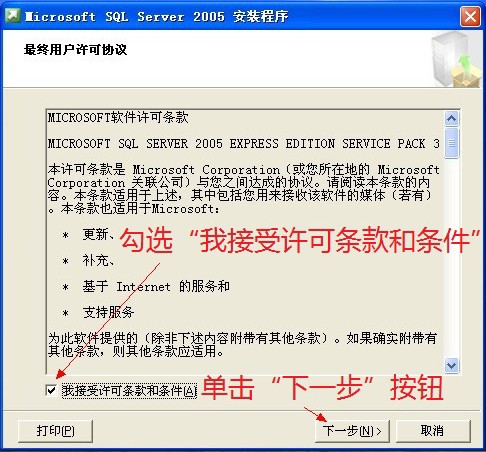
软件截图3
单击“安装”按钮。
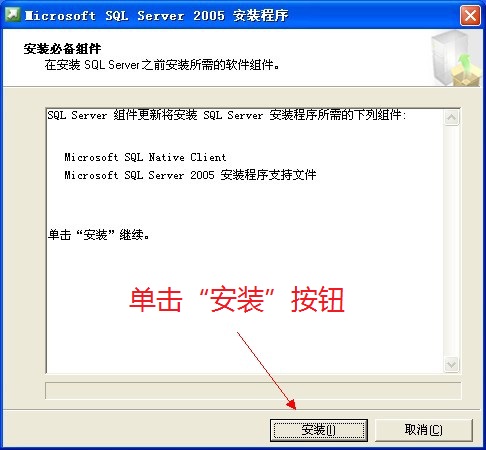
软件截图4
组件安装完毕后,单击“下一步”按钮。
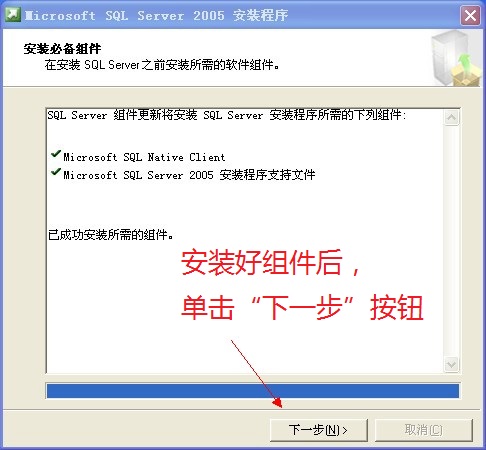
软件截图5
单击“下一步”按钮。
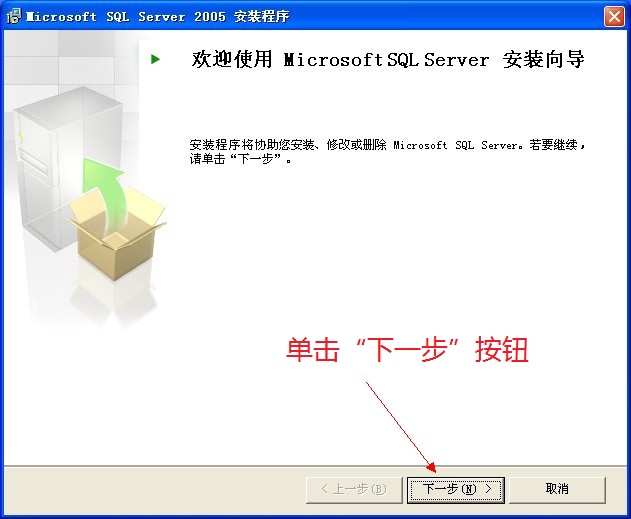
软件截图6
系统配置检查完后,单击“下一步”按钮。
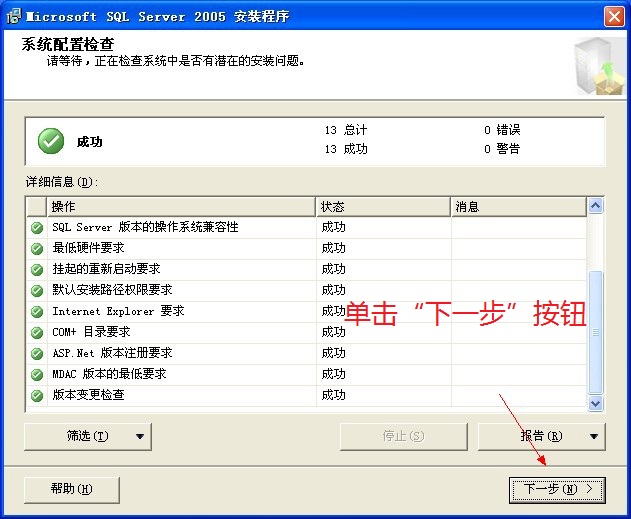
软件截图7
准备安装中,请稍等。
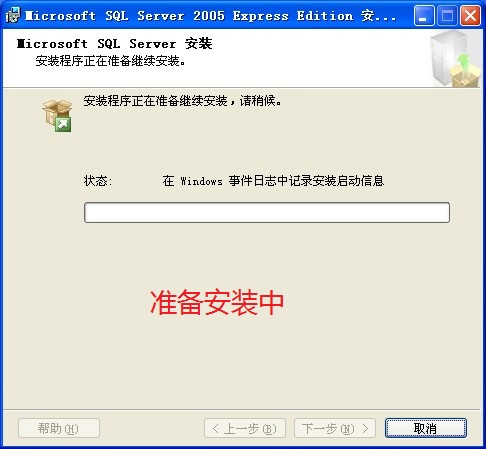
软件截图8
姓名文本框中可以随便填,公司文本框中可不写。
不勾选“隐藏高级配置选项”,默认是勾选的。
单击“下一步”按钮。
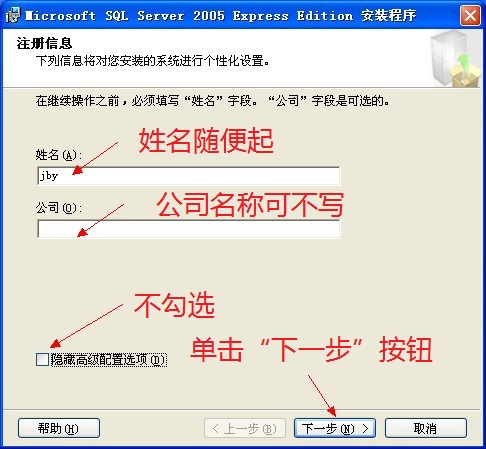
软件截图9
建议功能组件都安装,避免安装后使用不正常。
单击“浏览”按钮,可选择安装路径。鉴于软件占用空间较小,默认装在C盘即可。如果是SQL Server2005的高级版本,则可装在其他盘符。
单击“下一步”按钮。
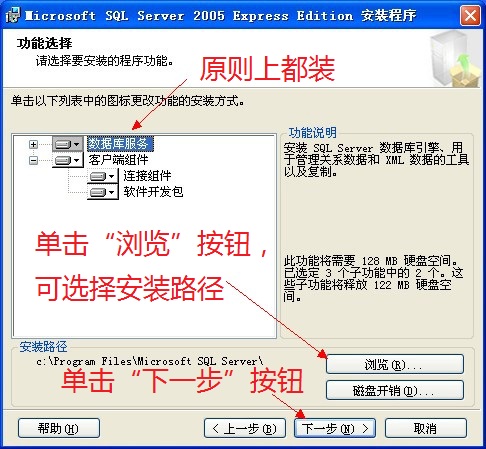
软件截图10
选中“命名实例”按钮,请按照图下面的命名规则填写实例名。例如:db201101134000XX
单击“下一步”按钮
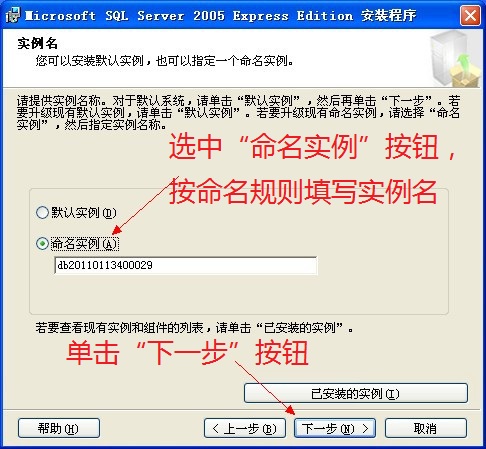
软件截图11
实例名的命名规则
实例名不区分大小写。
实例名称不能包含词语“Default”或其他保留关键字。如果在实例名中使用了保留关键字,将发生安装错误。有关详细信息,请参阅保留关键字(安装程序)。
如果为实例名称指定MSSQLServer,将创建默认实例。对于SQL Server Express,如果为实例名称指定SQLExpress,将创建默认实例。
Microsoft SQL Server PowerPivot for SharePoint安装始终安装为命名实例“PowerPivot”。您不能为此功能角色指定不同的实例名称。
实例名限制为16个字符。
实例名中的第一个字符必须是字母。可接受的字母为Unicode标准2.0定义的那些字母。这些字母包括拉丁字符a-z、A-Z和其他语言中的字母字符。
后续字符可以是Unicode标准2.0定义的字母、源于基本拉丁语或其他国家/地区书写符号的十进制数字、美元符号($)或者下划线(_)。
实例名称中不允许含有空格或其他特殊字符,也不允许存在反斜杠(\\)、逗号(,)、冒号(:)、分号(;)、单引号(')、and符(&)和at符(@)。>
在“使用内置系统账户”单选框中选择“Local system”。
勾选“SQL Browser”。
单击“下一步”按钮。
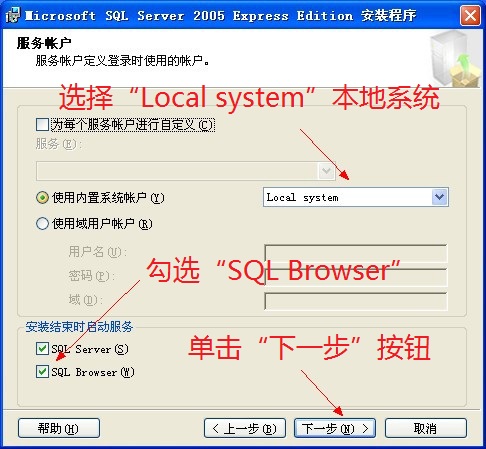
软件截图12
选中“混合模式”。
密码尽量选择‘字母’+‘数字’+‘特殊符号’的组合方式。当然如果是自己练习可选择简单的密码。
单击“下一步”按钮。
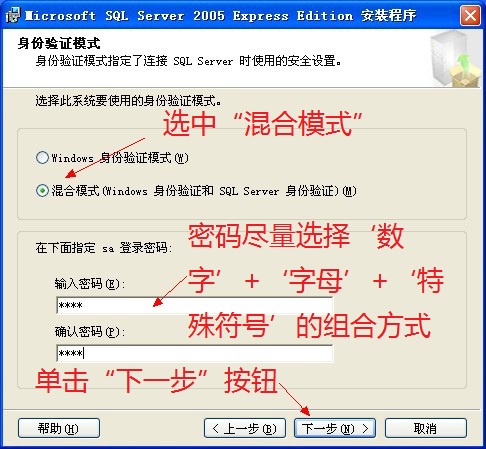
软件截图13
默认选项,单击“下一步”按钮。
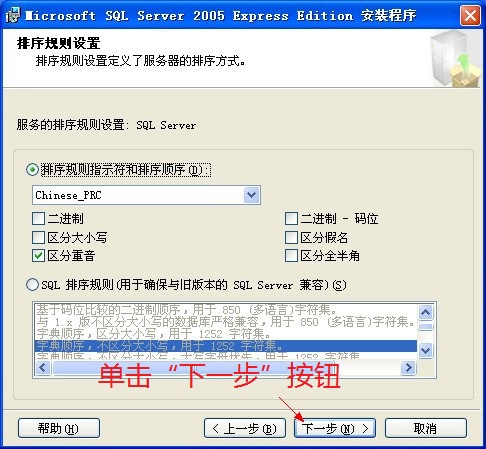
软件截图14
默认选项,单击“下一步”按钮。
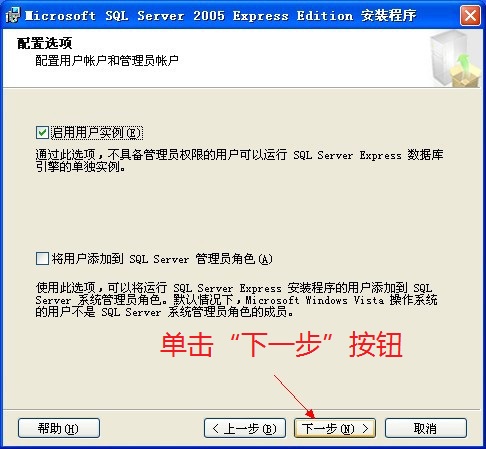
软件截图15
默认选项,单击“下一步”按钮。
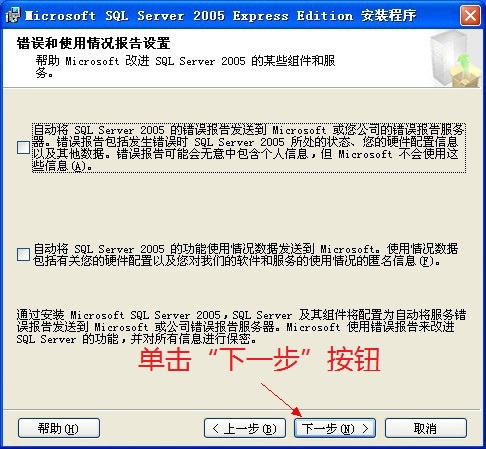
软件截图16
单击“完成”按钮
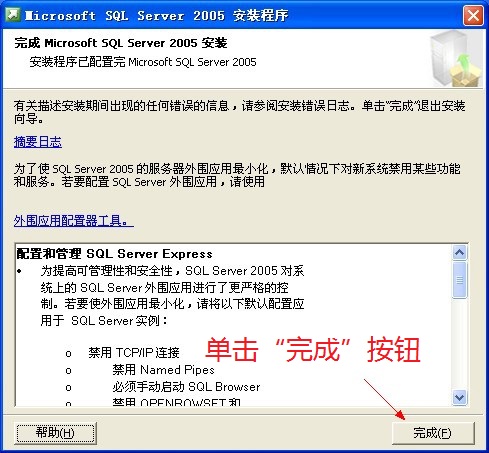
软件截图17
SQL-Server2005mssqlserver服务与sqlexpress服务有什么区别
1、SqlExpress是现在MSSQL产品的免费版..一般装好IDE的时候提示是否安装的~
大多数时候的用户是作为开发时候的调试
作为服务器有很多限制..比如最大CPU核心使用数量和最大内存使用数量~
2、连接
连接符号“.”或者“IP地址”或者“localhost”或者“127.0.01”或者“一个具体的实例名”表示MSSQLServer
".\\SQLExpress" 表示连接的是SQLExpress(只有一种表示)
如果远程连接MSSQLS25. 在坚强的世界里,我有活力;在坚强的世界里,有我那最真挚的心;在坚强的世界里,我可以冲破风浪迎接一个新的世界!erver还是SQLExpress都要开启下面服务:
1。SQL Server Browser
2。SQL Server(SQLExpress) 和SQL server(MSSQLServer)开其中一个,根据连接情况
3。SQLExpress和MSSQLServer的协议部分都一样,开启的配置如下:
Shared Memory 自动+开启
Name Pipes 自动+开启
TCP/IP自动+开启
3、MSSQLServer是正式版的,
SQLExpress是Express版的,功能上有些不一样,
至于你的登录不一样,
设置SQL Express的登录认证方式
打开Microsoft SQL Server Manangement Studio Express。
使用Windows认证方式登录。
选择当前数据库XX\\SQLExpress(XX表示你当前计算机的名称),点击右键,选择“属性”。
选择“安全性”,服务器身份验证选择“SQL Server和Windows身份验证模式”。
关于远程连接,也是可以配置的:
解决方式如下:
(关于开启Sql Server 2005 Express版本的远程连接功能:
1、登陆改为混合模式:以windows方式连接并进入数据库,右键点击你的数据服务器->属性->安全性>选中Sql server 和windows 验证方式。
2、启用TCP/IP和Named Pipes:进入Sql Server配置管理器,在网络配置->SqlExpress的协议中启用。
3、启用远程连接:sql server外围应用配置器->服务和连接的外围应用配置器->打开MSSQLSERVER节点下的Database Engine 节点,先择"远程连接",选择"同时使用TCP/IP和named pipes"
重启服务,一般这样配置后通过.\\sqlexpress就能访问数据库了(除非防火墙问题),但如果是在另外一台电脑来访问的话,还是不行(在本机用127.0.0.1\\sqlexpress也不行)。
后来找了n久资料,终于看到要开启Sql Server Browser服务!(在配置管理器->Sql Server 2005服务里面开启)。开启后就能在其他机器上来访问sql了。
)
在命令行的模式下启动及停止sqlexpress服务:
习惯了使用net start及net stop 来启动及停止服务的,装了SQL 2005 EXPRESS版本之后发现,以前的net start mssqlserver和net stop mssqlserver命令来启动和停止服务已经不行了,每回启动/停止05的服务总是得先services.msc后再慢慢找...
上网搜索了一下,发现启动/停止SQL 2005 EXPRESS服务的命令是 net start mssql$sqlexpress 和 net stop mssql$sqlexpress
紫曲门荒,沿败井、风摇青蔓。对语东邻,犹是曾巢,谢堂双燕。九天阊阖开宫殿,万国衣冠拜冕旒。Microsoft,SQL,Server,2005,Express,数据库24、Experience is the best teacher.
- 琪琪影音
- 博泰财务会计软件
- 易特服装销售软件连锁店SQL网络版
- 斗鱼录像小精灵
- 奇巧年龄计算器
- 网云网吧WiFi授权系统
- 秋叶一键还原工具
- 反黑安全卫士
- 货代助手
- 智慧树幼教互动云平台
- HOSHOO数字视频矩阵
- 07073手游助手
- 电视应用安装器
- 小雨计算机考试系统
- 蝴蝶浏览器
- 920卫士
- 超级U盘数据恢复软件
- 数飞表单引擎系统
- 小渔壁纸
- 3K助手PC版
- 趣酷壁纸
- 硕软餐饮收银系统
- 九度点击软件
- 暴风云直播
- 千兆浏览器
- 录音转文字语录
- 语音打字法
- 金牌护士
- 肝胆相照
- 国寿AI健康
- 马拉松报名
- 三个阿姨
- 拍照计数
- 手电王
- 百度浏览器
- 恶魔狩猎传奇战争 1.0.9
- 坦克时代世界之战 1.1.5
- 幻想法师战胜邪恶 1.0
- 逃脱游戏宝藏陷阱 1.3
- 三维迷宫黄金战争 1.08
- 逃脱游戏孤注一掷 1.4
- 布拉德肖 1.03
- 怪盗基德寻宝游戏 1.0.2
- 街头格斗失落城市 1.2
- 快打英雄 1.1.5
- 家1
- 家2
- 家3
- 家4
- 家5
- 家财
- 家产
- 家常
- 家常便饭
- 家常话
- [BT下载][为美好的世界献上祝福! 第三季][第05集][WEB-MKV/1.34G][简繁英字幕][1080P][流媒体][ZeroTV]
- [BT下载][为美好的世界献上祝福! 第三季][第05集][WEB-MKV/1.29G][中文字幕][1080P][流媒体][ZeroTV]
- [BT下载][为美好的世界献上祝福! 第三季][第05集][WEB-MKV/1.12G][简繁英字幕][4K-2160P][流媒体][ZeroTV]
- [BT下载][物理魔法使马修 第二季][全24集][WEB-MKV/32.17G][简繁英字幕][1080P][流媒体][ZeroTV]
- [BT下载][贵族高中:我们之间的鸿沟 第一季][全6集][WEB-MKV/13.59G][简繁英字幕][1080P][流媒体][BlackTV]
- [BT下载][贵族高中:我们之间的鸿沟 第一季][全6集][WEB-MKV/28.73G][简繁英字幕][4K-2160P][H265][流媒体][BlackTV]
- [BT下载][贵族高中:我们之间的鸿沟 第一季][全6集][WEB-MKV/37.30G][简繁英字幕][4K-2160P][HDR版本][H265][流媒体][BlackTV]
- [BT下载][异世界温泉开拓记][全12集][WEB-MP4/1.40G][中文字幕][1080P][流媒体][ZeroTV]
- [BT下载][异世界温泉开拓记][全12集][WEB-MKV/1.35G][中文字幕][1080P][流媒体][ZeroTV]
- [BT下载][皇家棕榈][全10集][WEB-MKV/88.53G][简繁英字幕][4K-2160P][杜比视界版本][H265][流媒体][Apple][BlackTV]
- [BT下载][他似火][第23-24集][WEB-MKV/1.40G][国语配音/中文字幕][1080P][流媒体][ZeroTV]
- [BT下载][他似火][第25集][WEB-MKV/0.18G][国语配音/中文字幕][1080P][流媒体][MiniTV]
- [BT下载][他似火][第25集][WEB-MKV/0.11G][国语配音/中文字幕][1080P][H265][流媒体][ZeroTV]
- [BT下载][他似火][第27集][WEB-MKV/0.80G][国语配音/中文字幕][4K-2160P][H265][流媒体][ParkTV]
- [BT下载][他似火][第25集][WEB-MKV/0.73G][国语配音/中文字幕][4K-2160P][H265][流媒体][ZeroTV]
- [BT下载][伍六七之记忆碎片][第01集][WEB-MKV/0.22G][国语配音/中文字幕][1080P][流媒体][ParkTV]
- [BT下载][最狂辅助职业【话术士】世界最强战团听我号令][第01集][WEB-MKV/0.71G][中文字幕][1080P][流媒体][ParkTV]
- [BT下载][决战江南][第29-30集][WEB-MKV/1.76G][国语配音/中文字幕][1080P][流媒体][ParkTV]
- [BT下载][剑道第一仙][第55集][WEB-MKV/0.12G][国语配音/中文字幕][1080P][H265][流媒体][ZeroTV]
- [BT下载][剑道第一仙][第55集][WEB-MKV/0.30G][国语配音/中文字幕][4K-2160P][H265][流媒体][ZeroTV]
- 须弥大型隐藏任务-石锁机关秘话
- 原神【3.1世界任务】沙上花
- 原神森林书系列任务大全
- 原神黄金梦乡系列任务大全
- 原神妮露角色介绍
- 光遇礼花动作怎么获得 礼花动作先祖在哪里
- 原神早柚角色介绍 早柚什么时候上线
- 光遇红色金边斗篷怎么获得 红金斗篷先祖在哪里
- 原神温迪技能介绍 原神手游温迪怎么玩?
- 光遇蝴蝶结怎么获得 蝴蝶结先祖在哪里
- QZDoom Mac版
- Annotatings Mac版
- Dropdmg for mac
- 人类一败涂地Mac版
- Phoenix Mac版
- KeeWeb Mac版
- StarMoney Mac
- Data Extractor Mac版
- Mountain Duck Mac版
- Zippy Mac版